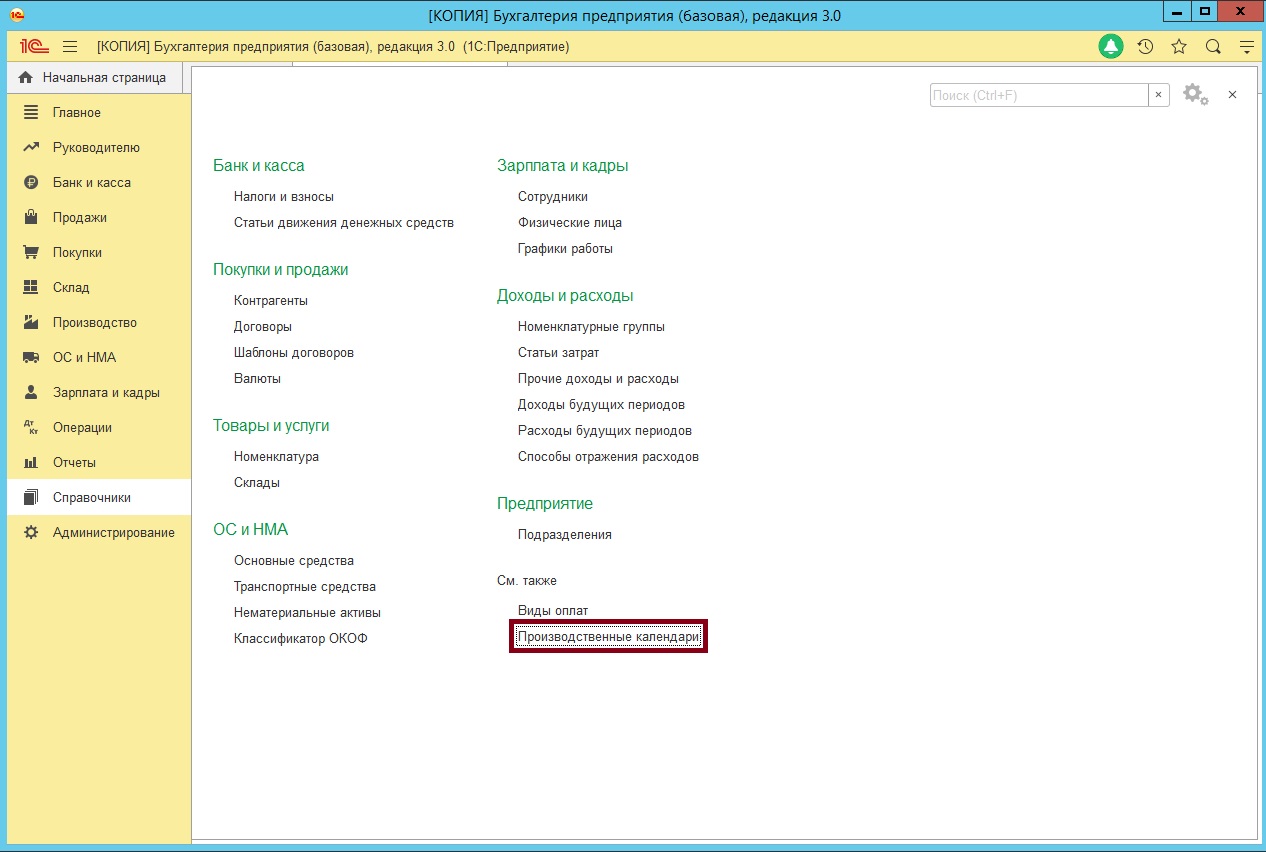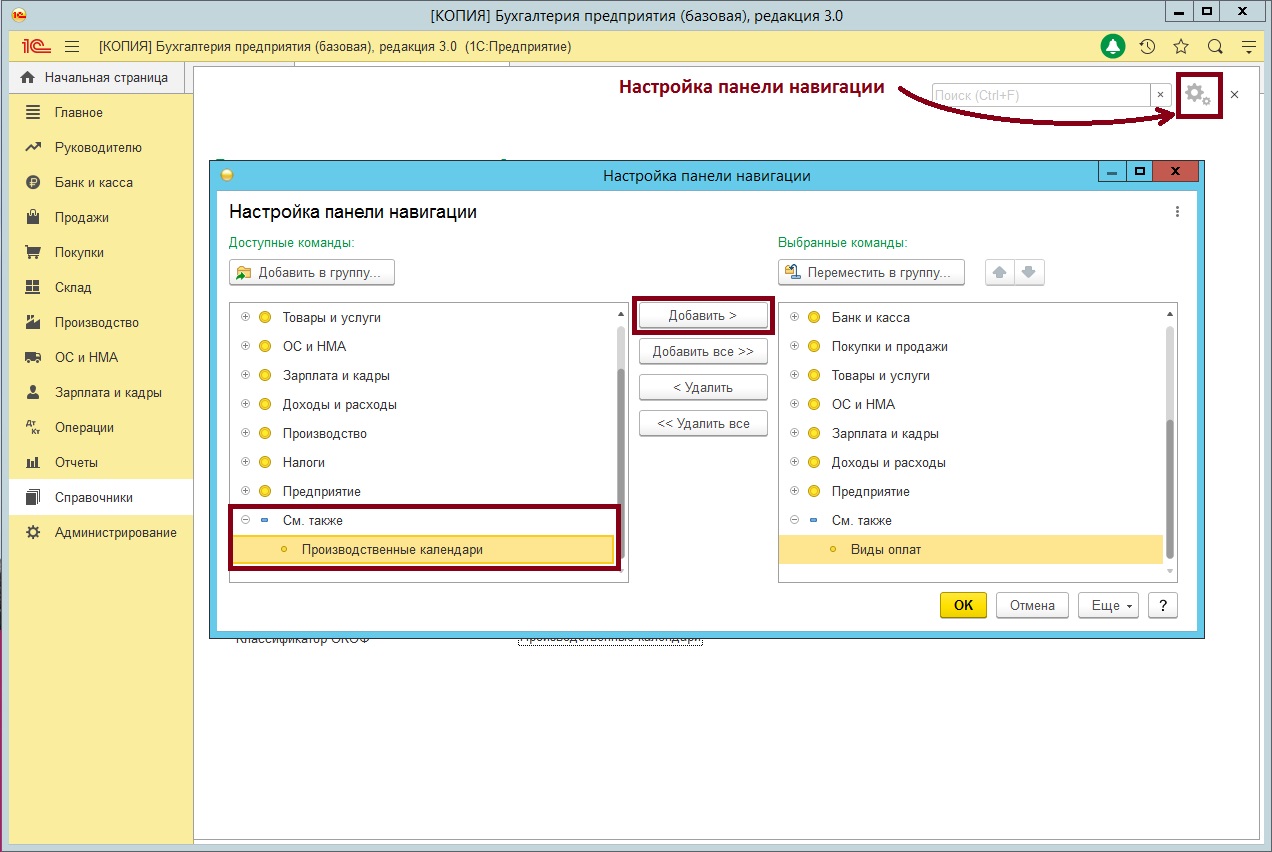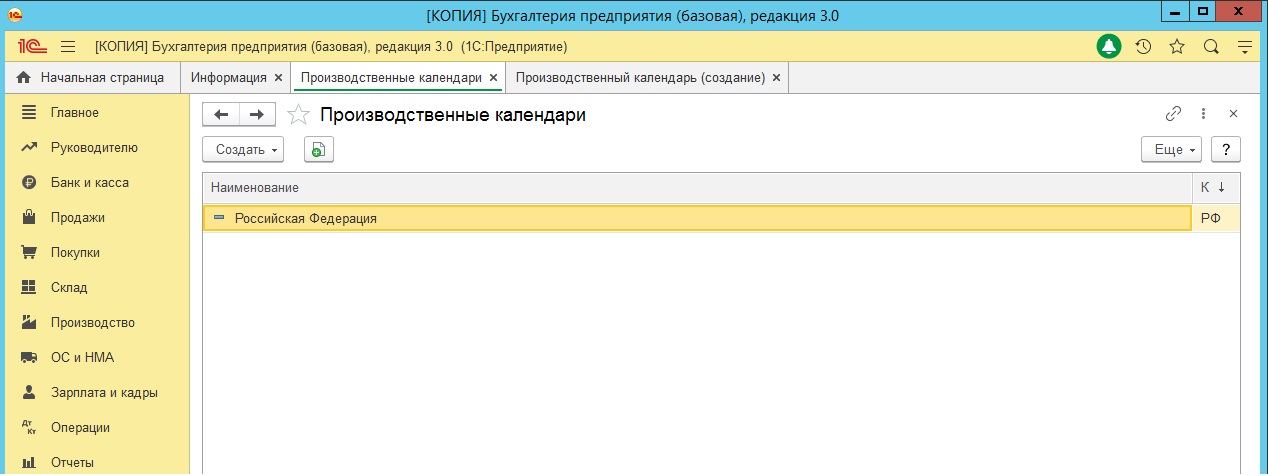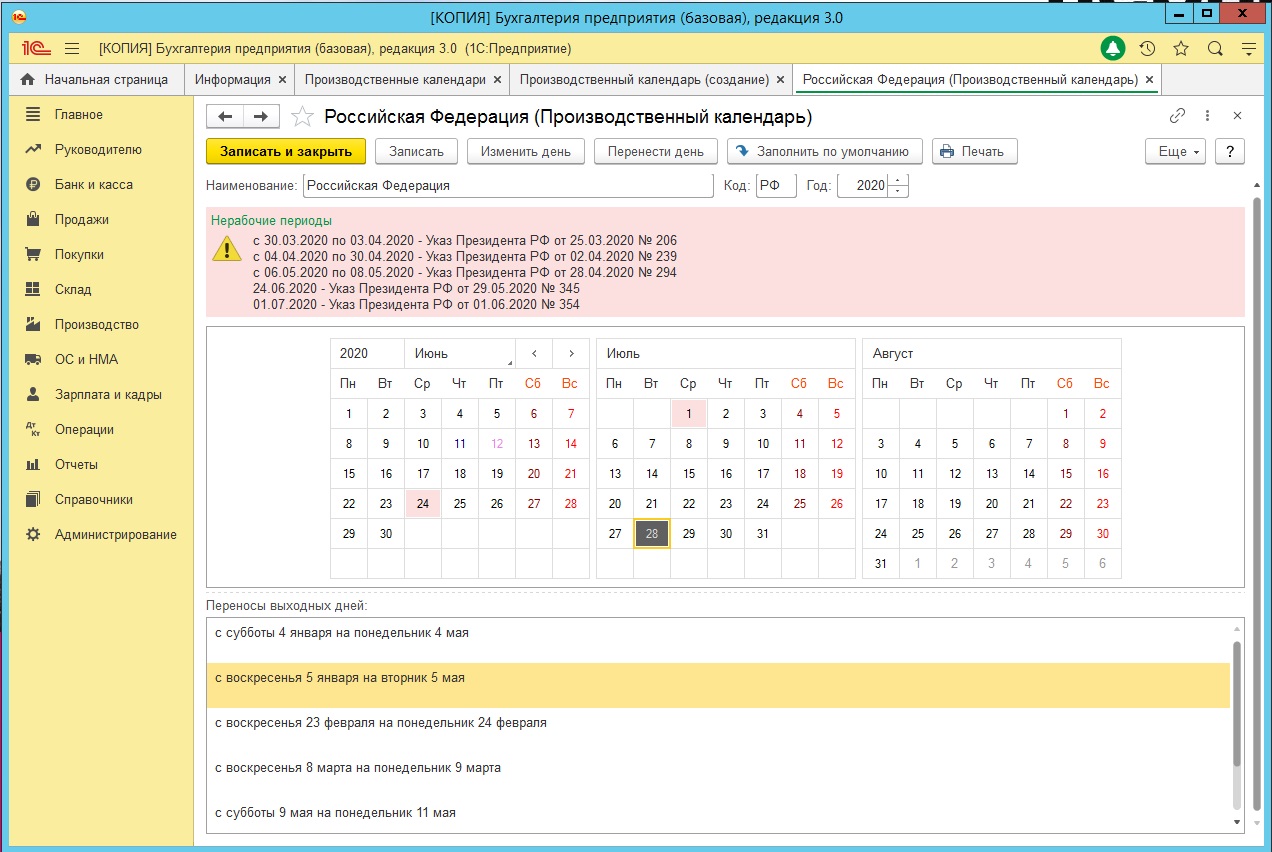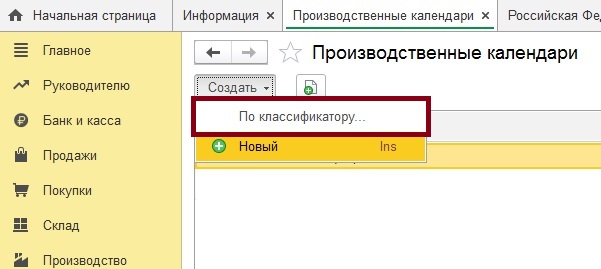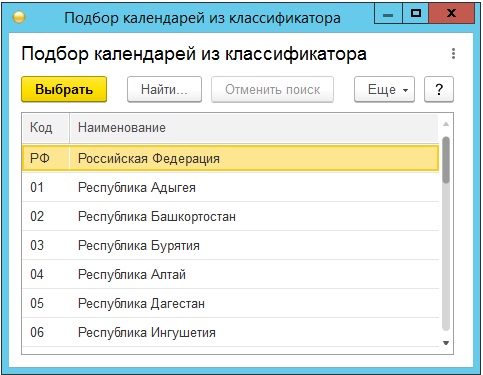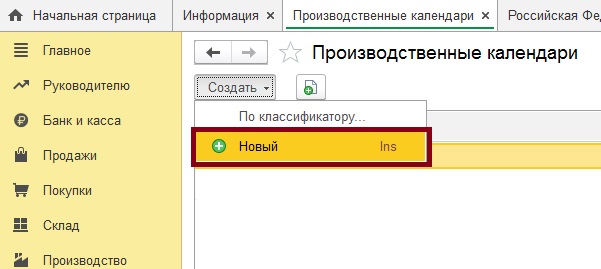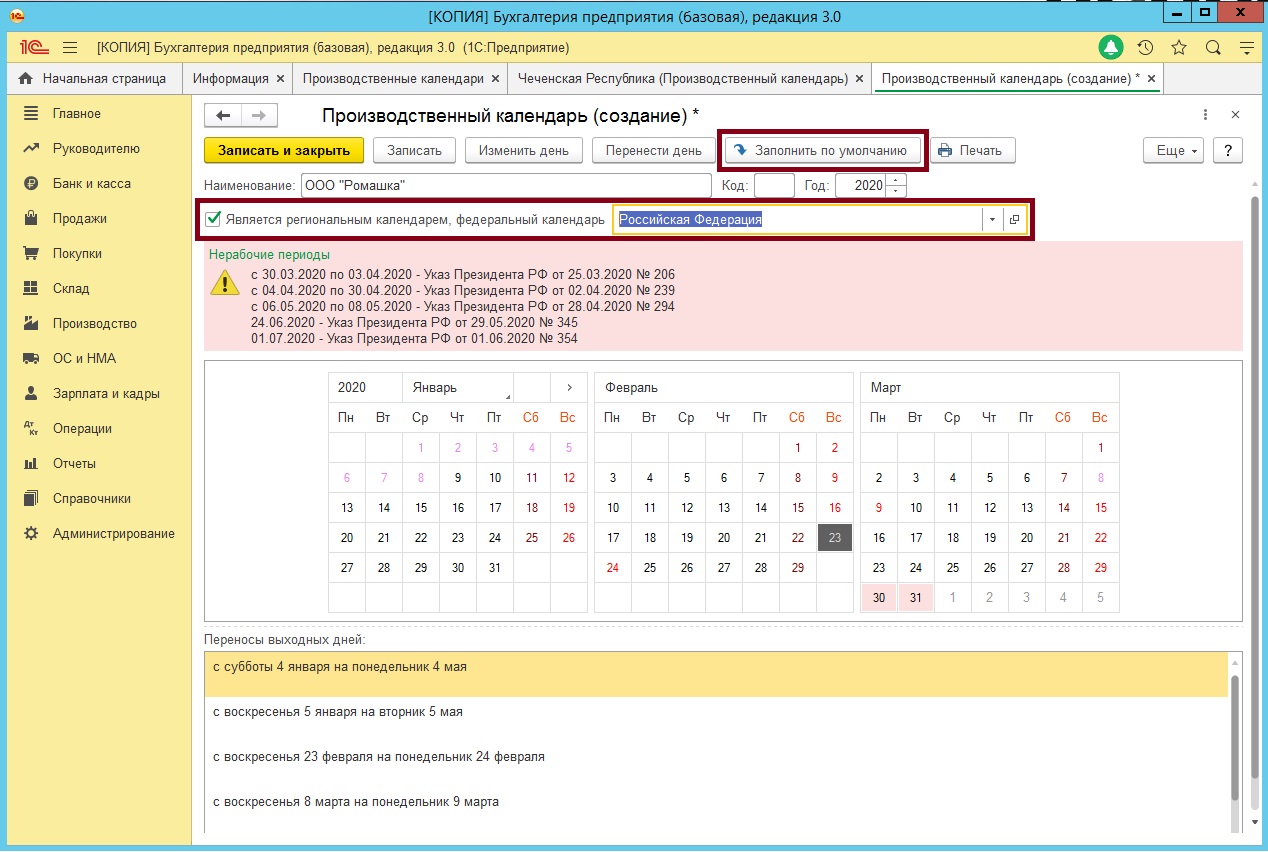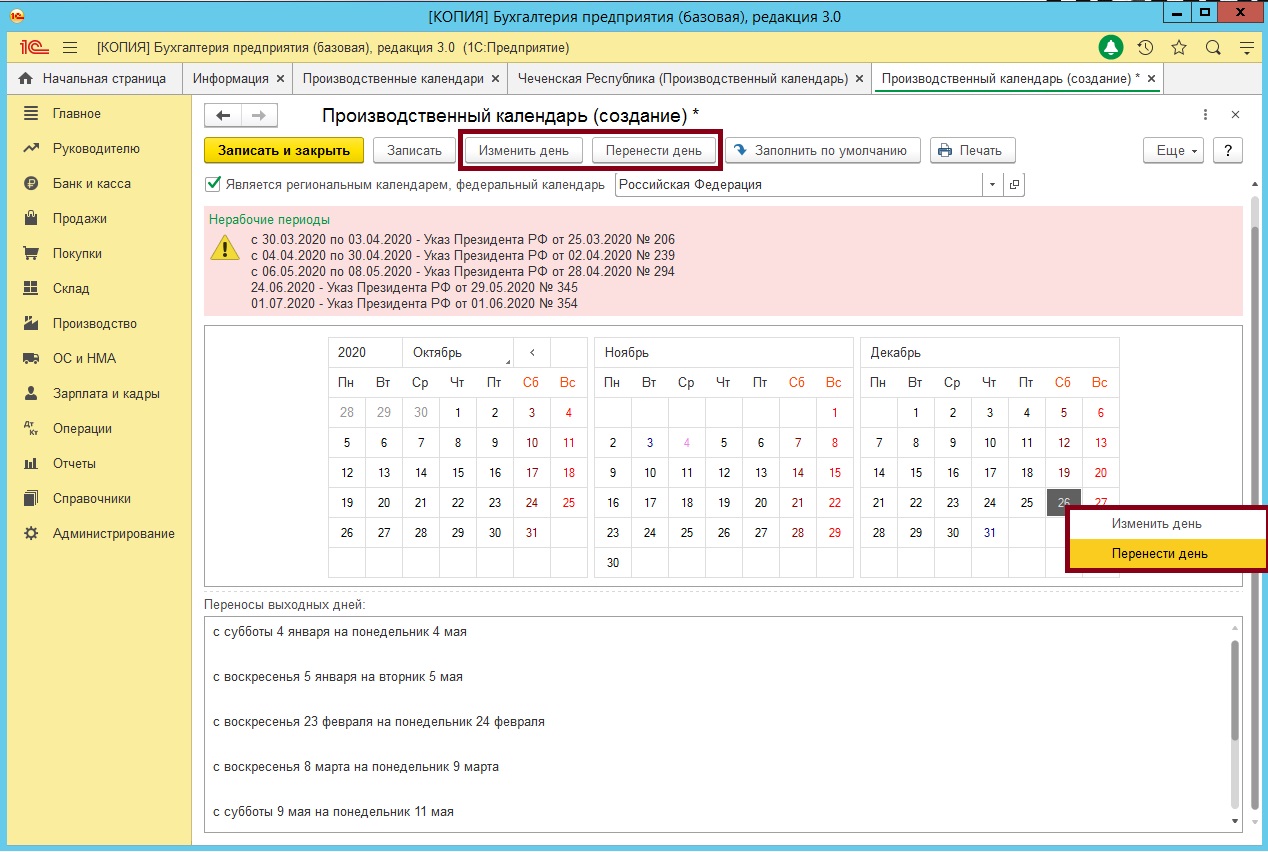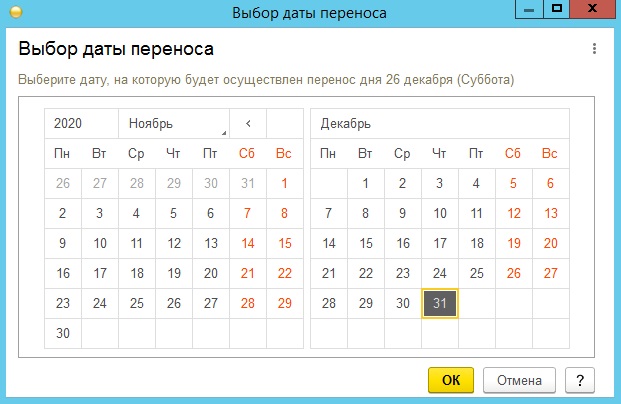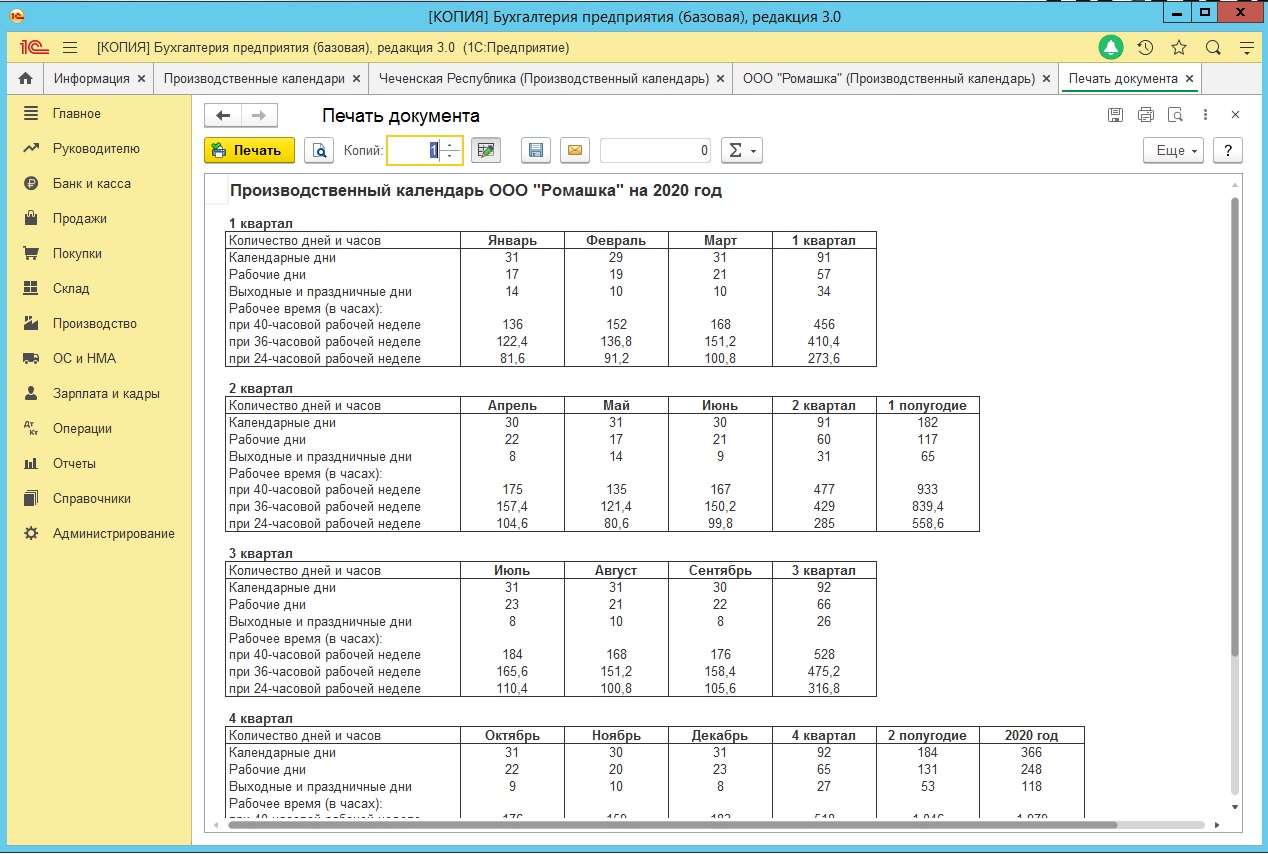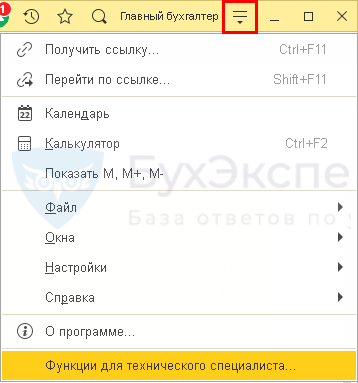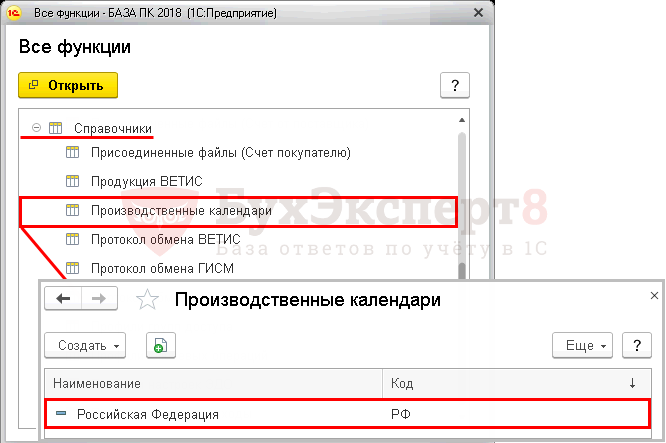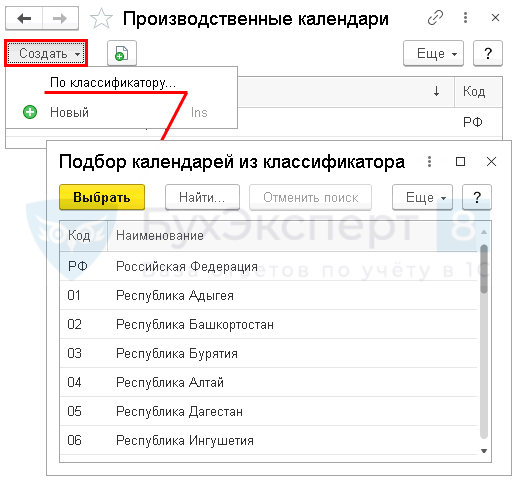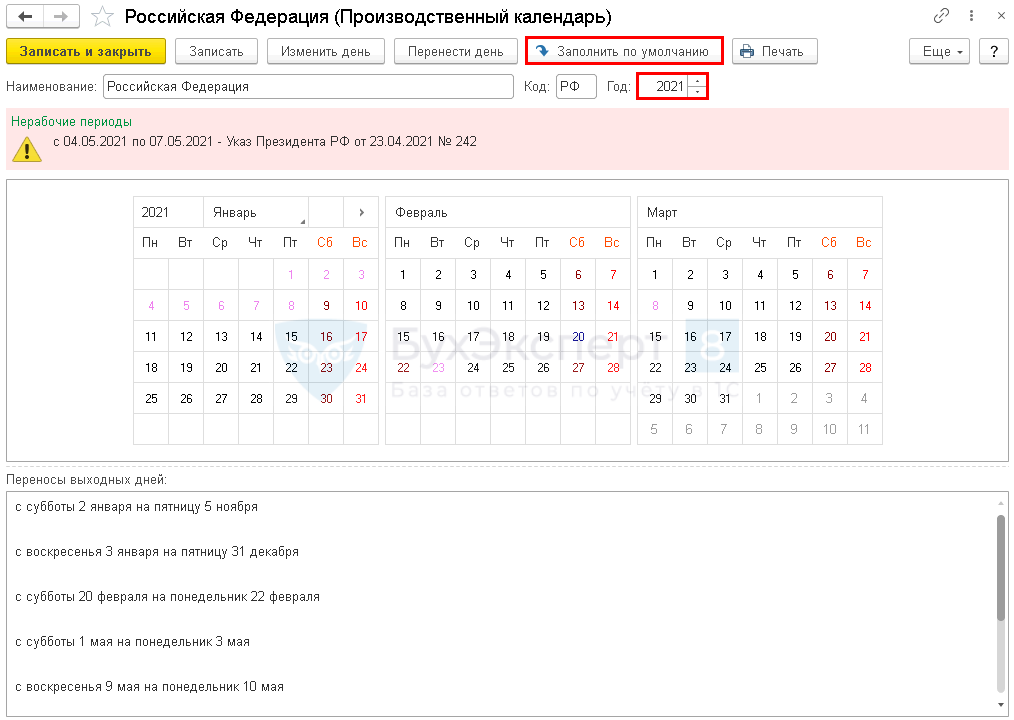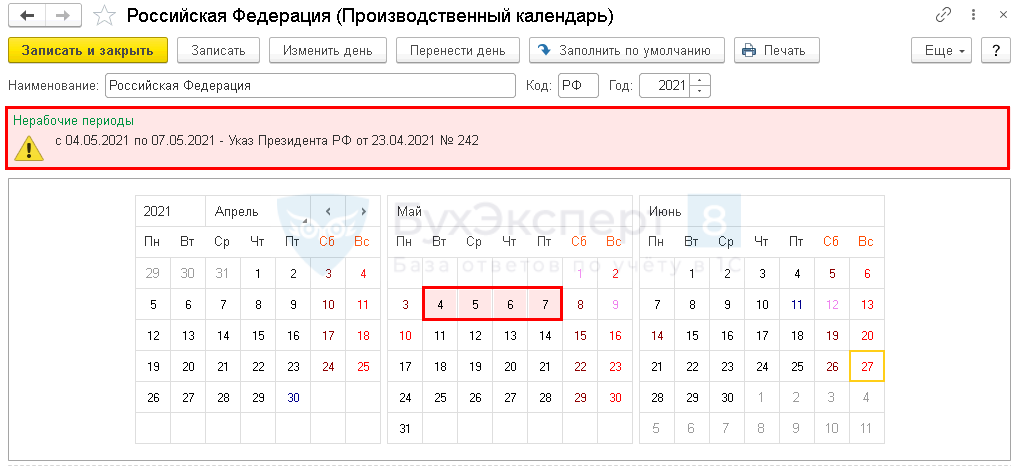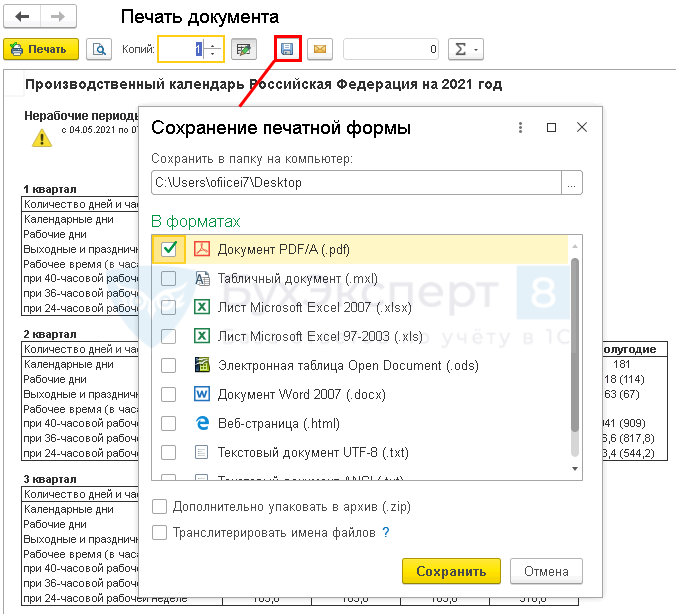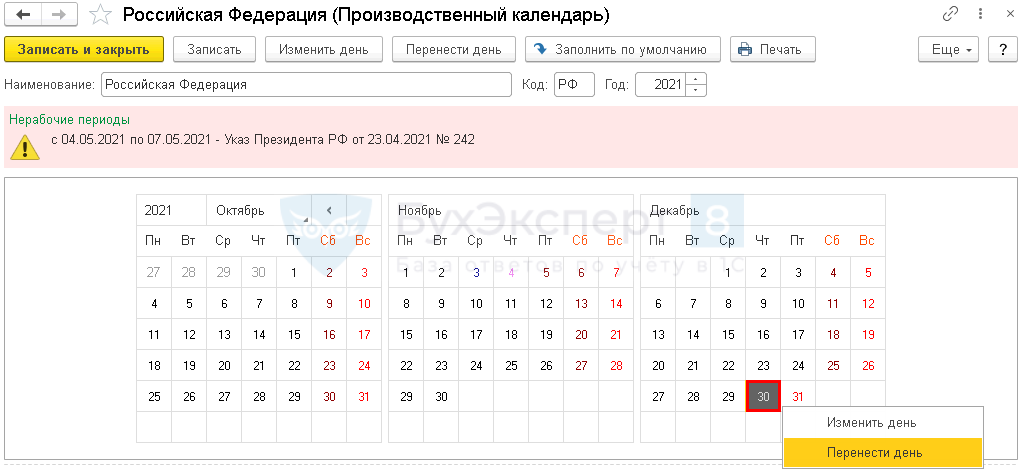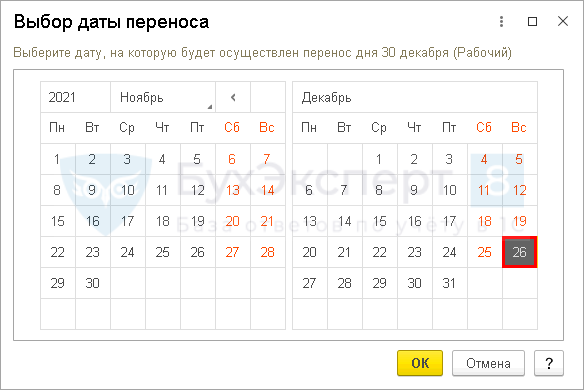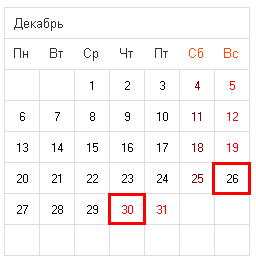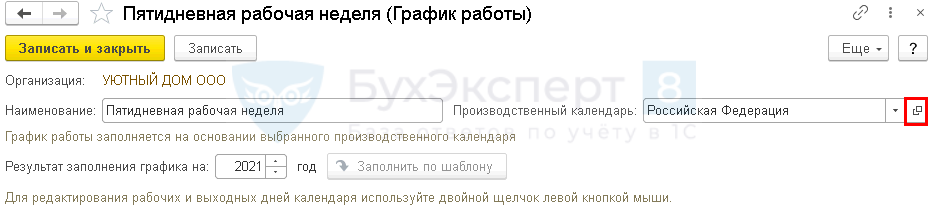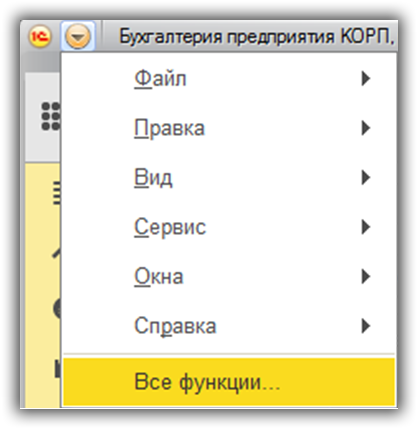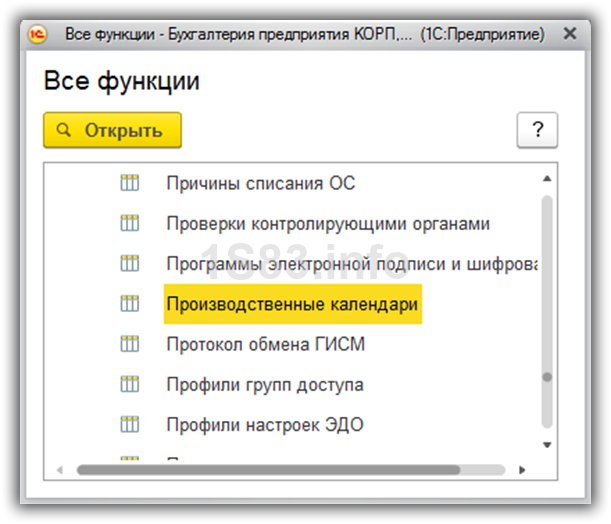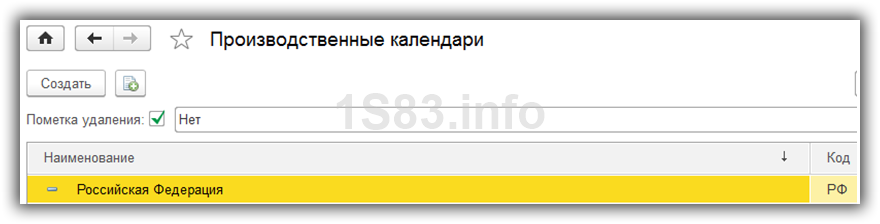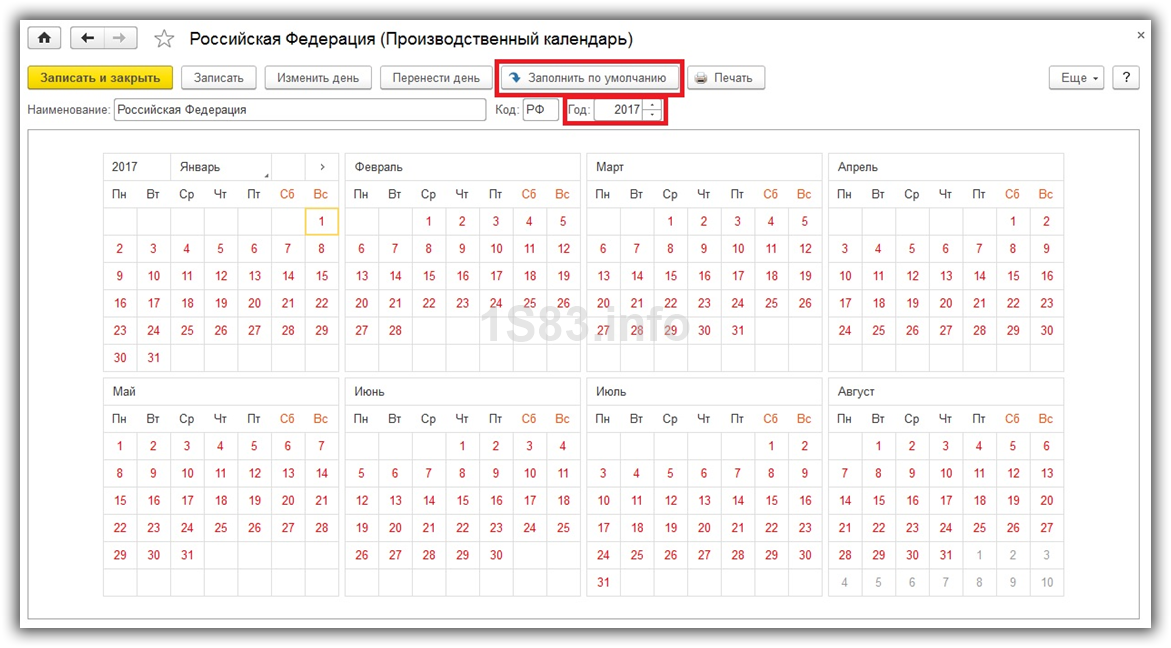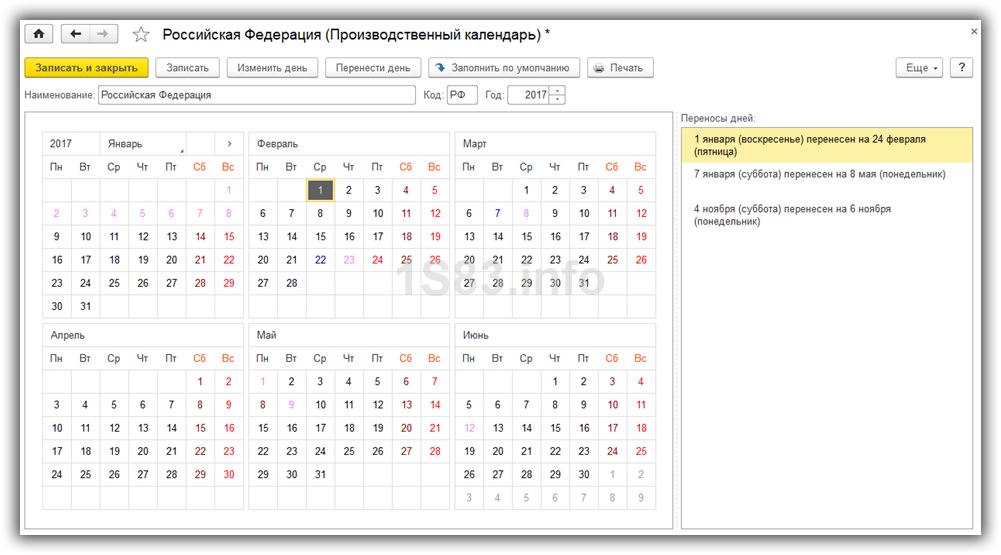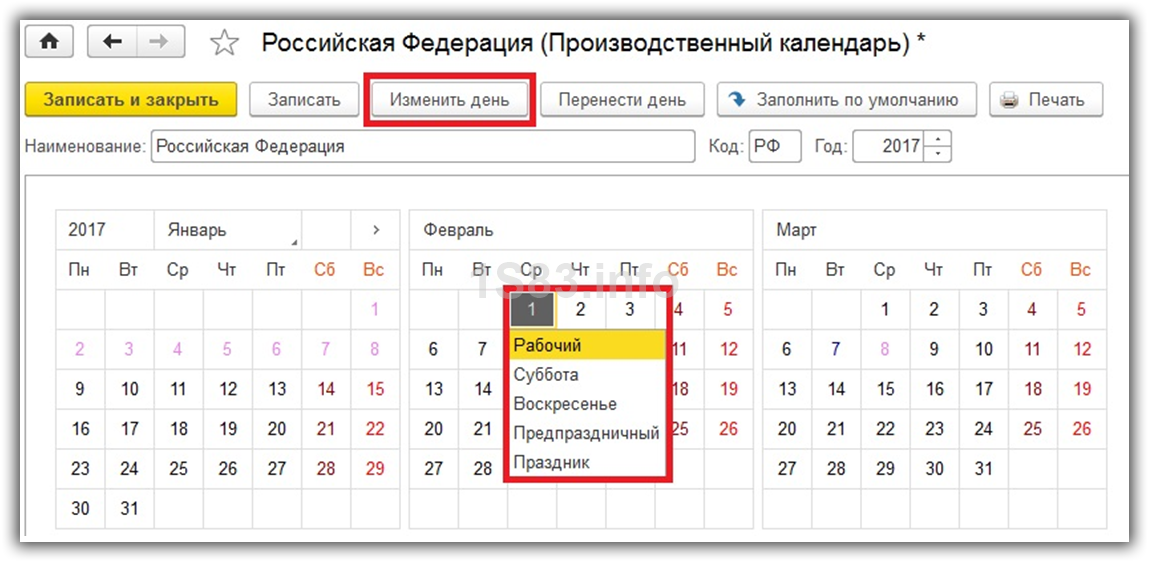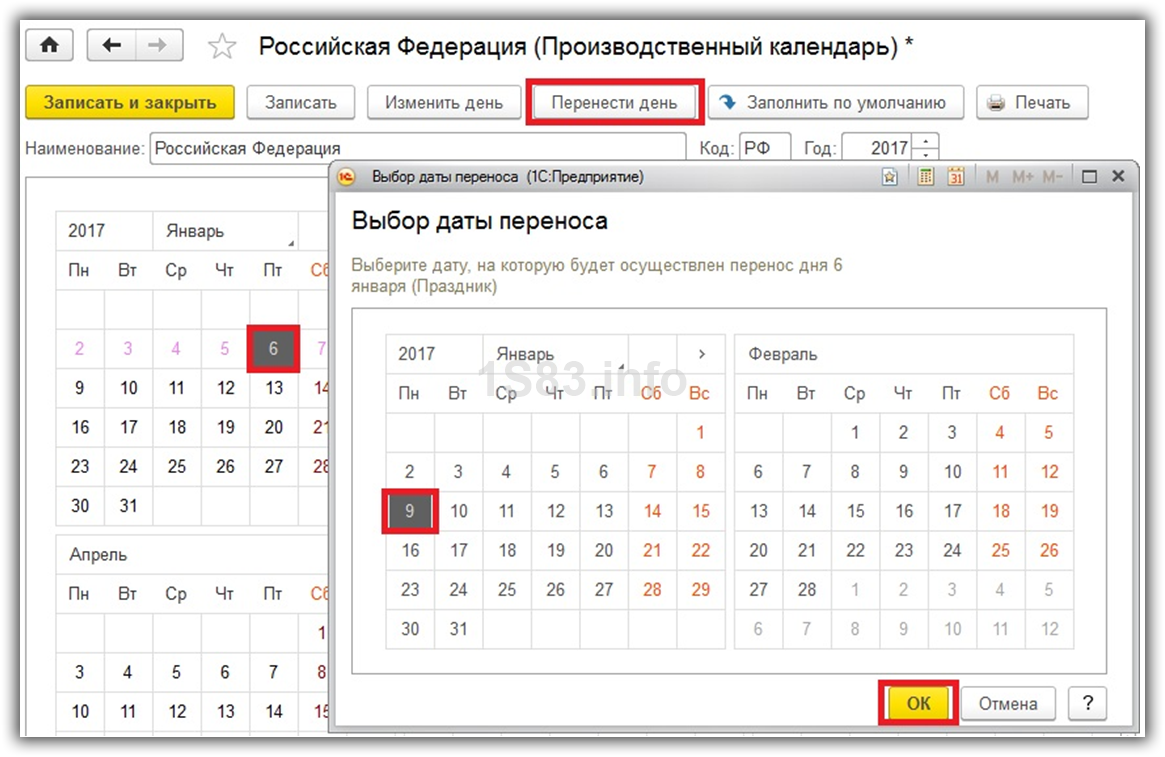/
/
/
Совет: Производственный календарь в 1С:Бухгалтерии 8 – где найти и как изменить?
30.07.2020
В программах 1С 8.3 производственный календарь заполняется автоматически в соответствии с Трудовым кодексом РФ и постановлениями Правительства РФ. При этом часто пользователям программы нужно иметь доступ к производственному календарю:
- Во-первых, чтобы иметь актуальную информацию о количестве рабочих, выходных и праздничных дней (часов),
- Во-вторых, если необходимо внести изменения в производственный календарь 1С в соответствии с внутренним распорядком предприятия.
Далее рассмотрим управление производственным календарем на примере программы 1С:Бухгалтерия 8 (редакция 3.0). При этом алгоритм может быть применен в любой конфигурации 1С:Предприятие 8.3 за небольшими исключениями.
Как найти производственный календарь в программе 1С:Бухгалтерия 8?
Откройте раздел Справочники в меню разделов. В подразделе См. также найдите пункт Производственные календари.
Если пункт в меню отсутствует, откройте окно Настройка панели навигации в правом верхнем углу. Найдите команду Производственные календари в списке доступных команд в левой части окна и переместите его в правую часть кнопкой Добавить. После этого команда появится в меню.
Другой способ открыть справочник Производственные календари – через команду Все функции…. О том, как активировать команду, как ей пользоваться и какие возможности она открывает читайте в нашем материале.
Справочник Производственные календари содержит все созданные в базе календари.
По умолчанию используется производственный календарь «Российская Федерация», который заполняется автоматически в соответствии с федеральными законами и постановлениями. Вот так выглядит производственный календарь в программе 1С.
В панели управления в самом верху окна можно настроить название календаря и выбрать год. Ниже отображаются важные уведомления по нерабочим периодам. В нижней части – переносы выходных дней в текущем году в соответствии с постановлением Правительства РФ. В центре окна находится непосредственно сам календарь, где указаны:
- Черным цветом – рабочие дни
- Темно-красным цветом – субботы
- Красным цветом – воскресенья
- Синим цветом – предпраздничные сокращенные дни
- Розовым – праздничные
- На бледно-розовом фоне – нерабочие дни в соответствии с указами Президента РФ.
В некоторых случаях организации может не подойти стандартный календарь. Самые распространенные причины:
- Организация использует региональный производственный календарь, поскольку федеральный календарь не учитывает особенности субъектов по составу праздничных дней.
- Внутренний распорядок организации подразумевает локальные переносы, выходные дни, или режим работы.
Как использовать региональный производственный календарь в программе 1С:Бухгалтерия 8?
Вернитесь в справочник Производственные календари. В левом верхнем углу нажмите кнопку Создать, а далее в выпадающем окне По классификатору…
Выберите из классификатора нужный регион.
Откроется производственный календарь, заполненный в соответствии с нормативными актами соответствующего субъекта. Календарь будет назван по наименованию субъекта, однако название можно изменить на удобное вам.
Как в программе 1С:Бухгалтерия 8 настроить производственный календарь вручную?
Если федеральный календарь и календари субъектов вам не подходят, вы сможете настроить производственный календарь самостоятельно в соответствии с потребностями вашего предприятия. Для этого создайте новый календарь из справочника производственных календарей.
Откроется пустой календарь. Выберите имя для своего нового производственного календаря.
Если вы нажмете кнопку Заполнить по умолчанию, то календарь заполнится в соответствии со стандартной пятидневной рабочей неделей, без учета официальных праздников и переносов. Если в качестве шаблона вы хотите использовать официальный производственный календарь РФ со всеми праздниками, поставьте флаг Является региональным календарем… и укажите федеральный календарь Российская Федерация. Теперь нажмите на кнопку Заполнить по умолчанию.
Используйте официальный производственный календарь в качестве шаблона для своего календаря. Изменяйте и переносите дни с помощью кнопок управления в верхней части окна, или в контекстном меню при нажатии на дату правой кнопкой мыши.
Стандартные функции для редактирования производственного календаря в 1С:
- Кнопкой Изменить день назначьте указанный день рабочим, субботой, воскресеньем, предпраздничным, праздником или нерабочим.
- Кнопка Перенести день поменяйте местами любые 2 дня. Выберите любой день, нажмите «перенести», а затем во всплывающем окне укажите день, на место которого осуществляется перенос.
Например в данном случае мы перенесли одну из декабрьских суббот на 31 декабря, которое является рабочим днем. После всех изменений производственный календарь нужно Записать.
Как распечатать производственный календарь в программе 1С:Бухгалтерия 8?
Производственный календарь, который вы будете использовать, удобно распечатать в расшифрованном виде. В таком календаре сразу рассчитано количество рабочих и выходных дней, а также количество рабочего времени по месяцам и кварталам. Откройте нужный производственный календарь, и в панели управления в верхней части окна нажмите кнопку Печать.
Пройдите курсы 1С и Вам больше не понадобятся советы и руководства!
Расписание курсов 1C
Подпишитесь на нас!
И получите в подарок промокод на 1500 руб! Все новые статьи, акции и анонсы каждую неделю:
Не все знают, что в программе 1С 8.3 Бухгалтерия есть встроенный производственный календарь. Несмотря на свою незаметность, календарь принимает самое активное участие в формировании важнейших документов раздела Зарплата и кадры.
Наша статья расскажет:
- зачем нужен производственный календарь, в том числе в 1С;
- где найти производственный 1С-календарь в программе Бухгалтерия 8.3;
- как настроить производственный календарь в 1С 8.3;
- где найти графики работы в 1С 8.3 Бухгалтерия.
Также на примере разберем как производственный календарь 2021 1С скачать или распечатать непосредственно из 1С.
Производственный календарь 2021 1С скачать →
Содержание
- Производственный календарь
- Календарь в 1С 8.3 Бухгалтерия где найти
- Региональный производственный календарь в 1С
- Как настроить производственный календарь в 1С 8.3
- Как изменить производственный календарь в 1С 8.3
Производственный календарь
Трудовым договором, как правило, устанавливается, что работнику выплачивается вознаграждение в сумме оклада, при этом им полностью отработана норма рабочего времени.
Нормальная продолжительность рабочего времени ограничена Трудовым кодексом 40 часами в неделю (ст. 91 ТК РФ). Есть и другие нормы рабочего времени для определенных категорий работников (ст. 92 НК РФ):
- в возрасте 16 лет — не более 24 часов в неделю;
- в возрасте от 16 до 18 лет — не более 35 часов в неделю;
- для инвалидов I или II групп — также не более 35 часов в неделю;
- для работников с вредными (3 и 4 степени) или опасными условиями труда — не более 36 часов в неделю.
Производственный календарь необходим бухгалтерам и расчетчикам зарплаты для определения нормы рабочего времени на период: неделю, месяц, квартал, год. Порядок исчисления нормы рабочего времени установлен Приказом Минздравсоцразвития РФ от 13.08.2009 N 588н. В соответствии с ним ежегодно Постановлением Правительства РФ утверждаются переносы выходных в связи с праздниками.
На основе двух этих документов составляется единый производственный календарь федерального значения. Именно такой календарь загружен по умолчанию в 1С Бухгалтерия 8.3.
Календарь в 1С 8.3 Бухгалтерия где найти
В производственный календарь в 1С 8.3 Бухгалтерия можно попасть из Главного меню – Функции для технического специалиста.
Далее Справочники – Производственные календари – Российская федерация.
Либо из раздела Справочники — Производственные календари.
Откроется Производственный календарь, составленный в соответствии с Постановлением Правительства.
Помимо общероссийского календаря в 1С доступны также и региональные.
Как настроить производственный календарь в 1С 8.3
Как заполнить производственный календарь в 1С? В программе мы работаем с готовым производственным календарем, составленным в соответствии с Постановлениями Правительства о переносе выходных дней.
Производственный календарь 1С бух 2021 уже сформирован.
Для отображения календаря, необходимо выбрать:
- Год — 2021.
Все дни, в зависимости от значения, имеют различную окраску:
- черный – рабочий день;
- коричневый – суббота;
- красный – воскресенье;
- сиреневый – праздничный день;
- синий – предпраздничный день.
В 2021 году есть еще одна категория — нерабочие дни. Указами Президента РФ следующие дни объявлены нерабочими:
- с 04 мая по 07 мая (Указ от 23.04.2021 N 242);
В Производственном календаре такие дни обозначены розовым фоном.
Если Постановление Правительства о переносе выходных на ближайший год еще не вышло и календарь не заполнен (все дни окрашены красным цветом), нажмите кнопку Заполнить по умолчанию, и он будет сформирован по правилам, установленным Приказом Минздравсоцразвития РФ от 13.08.2009 N 588н.
В этом случае придется следить за календарем и обновить его, когда информация о выходных днях будет утверждена.
Производственный календарь в 1С можно распечатать по кнопке Печать. PDF
Сформированный производственный календарь 2021 1С для печати можно скачать, сохранив его в нужном формате.
В 1С Производственный календарь, как и за предыдущие годы, после формирования нового календаря никуда не исчезает. Его можно посмотреть, а также распечатать или скачать просто, отрегулировав год в календаре.
Как изменить производственный календарь в 1С 8.3
Производственный календарь, как правило, не подлежит изменению. Но в случае необходимости его можно отредактировать: например, если автоматическое заполнение еще не произошло, а праздничные дни нужно учесть. Либо внести данные о выходном дне утвержденным приказом руководителя.
Для этого используйте кнопки командной панели или контекстного меню.
- Изменить день – меняет признак одного дня (рабочий, праздничный и т.д.);
- Перенести день – меняет дни местами.
Приказом руководителя рабочий день 30 декабря перенесен на 26 декабря, воскресенье.
Требуется настроить в 1С 8.3 Бухгалтерия производственный календарь в соответствии с данным приказом.
Встаньте курсором на дату 30 декабря и вызовите правой кнопкой мыши меню. Выберите:
- Перенести день.
В открывшейся форме Выбор даты переноса выберите дату 26 декабря. Нажмите ОК.
Даты поменялись местами:
- 26 декабря — Рабочий день;
- 30 декабря — Четверг (выходной).
Где в программе 1С 8.3 Бухгалтерия найти и заполнить график работы?
В программе 1С Бухгалтерия 8.3 график работы находится
- Зарплата и кадры — Настройки зарплаты — Порядок учета зарплаты — ссылка Пятидневная рабочая неделя,
- Справочники — Графики работы.
Из Графика работы можно также пройти в Производственный календарь.
График устанавливается для всей организации, а не по отдельным сотрудникам.
Проверьте себя! Пройдите тест:
- Тест № 18. Настройки зарплаты в 1С
См. также:
- Табель учета рабочего времени в 1С Бухгалтерия 8.3
- График отпусков
- Начисление отпускных в 1С 8.3 пошагово для начинающих
- Пошаговое начисление заработной платы в 1С 8.3 для начинающих
- Как посмотреть начисления для расчета среднего заработка?
- Зарплатный проект в 1С 8.3 Бухгалтерия
Если Вы еще не являетесь подписчиком системы «БухЭксперт8: Рубрикатор 1С Бухгалтерия»:
Активировать демо-доступ бесплатно →
или
Оформить подписку на Рубрикатор →
После оформления подписки вам станут доступны все материалы по 1С:Бухгалтерия, записи поддерживающих эфиров и вы сможете задавать любые вопросы по 1С.
Подписывайтесь на наши YouTube и Telegram чтобы не пропустить
важные изменения 1С и законодательства
Помогла статья?
Получите еще секретный бонус и полный доступ к справочной системе БухЭксперт8 на 14 дней бесплатно
В данной инструкции рассмотрен неотъемлемый объект программы 1С:
Зарплата и управление персоналом — регламентированный
производственный календарь.
Чтобы открыть календарь для просмотра, нужно перейти на вкладку Настройка
и в блоке Предприятие выбрать пункт Производственные календари.
В открывшемся окне Вы можете видеть уже готовый, заполненный
производственный календарь. Кликните на него дважды, чтобы открыть.
Этот календарь заполнен типовыми данными по умолчанию. Все выходные,
рабочие и праздничные дни записаны в соответствии с действующим
законодательством.
В данном производственном календаре не желательно что-то менять, так как
это типовой пример. Но возможность создать свой вариант производственного
календаря, вносить в него изменения и редактировать есть.
Для начала копируем существующий календарь, чтобы в дальнейшем его
изменить, не затронув первоначальный вариант.
Нажимаем правой кнопкой мыши на календарь и выбираем функцию
Скопировать.
В открывшемся окне указываем наименование для создаваемого календаря —
Дополнительный.
После копирования все данные аналогичны предыдущему календарю, чтобы
сделать его стандартным нажмите кнопку Заполнить по умолчанию.
Теперь календарь заполнен исходя из того, что суббота и воскресенье —
выходные дни, а все остальные рабочие.
Сохраняем данные кнопкой Записать.
Также у Вас есть возможность устанавливать дополнительные выходные дни.
Для этого нажмите на выбранный день, затем на кнопку Изменить день.
Программа предложит список вариантов:
● Работа
● Суббота
● Воскресенье
● Предпраздничный
● Праздник
Просто выберите необходимый вариант.
Аналогично можно сделать для других дней.
Также существует возможность перенести день, к примеру, перенесем
выходной с 1-го января на 12-е. Для этого нажимаем на день 1 января и кнопку
Перенести день.
Подтверждаем действия кнопкой ОК.
Таким образом можно создать и отредактировать дополнительный
производственный календарь.
Ежегодно производственный календарь утверждается постановлением правительства. Данным постановлением так же при необходимости переносятся праздничные дни.
В программе заполнение производственного календаря обязательно, так как в противном случае система не сможет корректно выполнять множество своих функций. При попытке воспользоваться функционалом, где требуется наличие заполненного производственного календаря, программа будет выдавать ошибку. График работы используется при начислениях сотрудникам, ведении штатного расписания, для расчета рабочих и банковских дней и во многих других действиях.
В нашей статье мы покажем на примере заполнение производственного календаря в программе 1С 8.3 Бухгалтерия 3.0. Механизм типовой и является универсальным для большинства конфигураций и версий платформ. По нему в 1С заполняется график работы сотрудников.
Содержание
- Заполнение производственного календаря
- Изменение дней
- Перенос дней
Заполнение производственного календаря
Где найти производственный календарь в 1С 8.3? Зайдите в меню «Все функции», если оно у вас доступно. В противном случае вашей учетной записи может не хватать всех прав, либо данное меню не включено в настройках (в главном меню: Параметры — Сервис).
Наша команда предоставляет услуги по консультированию, настройке и внедрению 1С.
Связаться с нами можно по телефону +7 499 350 29 00.
Услуги и цены можно увидеть по ссылке.
Будем рады помочь Вам!
В открывшемся окне перейдите к справочникам и откройте «Производственные календари».
Перед вами откроется список созданных ранее графиков работы. По умолчанию у нас уже есть один с названием «Российская Федерация». Мы откроем именно его. Данный календарь является общегосударственным, заполняется на основании действующего законодательства и хранит данные сразу за несколько лет.
В открывшейся форме укажите год, на который вы ходите заполнить производственный календарь в 1С. В нашем случае это 2017 год.
Изначально наш календарь не был заполнен. Об этом свидетельствует то, что все даты обозначены красным цветом. Для автоматического заполнения календаря нажмите на соответствующую кнопку.
На текущий год автозаполнение календаря производится из утвержденных сведений о рабочих днях, праздниках и переносах праздничных дней, на будущие годы — согласно Трудовому Кодексу Российской Федерации.
Заполненный по умолчанию производственный календарь будет выглядеть так, как показано на рисунке ниже. В правой части отображаются переносы дней.
- черным цветом отмечены рабочие дни;
- темно-красным — субботы;
- красным — воскресенья;
- синим – предпразничные сокращенные дни;
- а розовым – праздничные.
Иногда на предприятиях утверждаются собственные производственные календари и переносы праздничных дней. Ниже описано, как это можно сделать в 1С.
Изменение дней
Для того чтобы изменить какой-либо день, выберите его и нажмите на кнопку «Изменить день». После этого перед вами откроется выпадающий список, где можно будет выбрать новый вид.
Перенос дней
Для переноса дня так же выберите его в календаре и нажмите на одноименную кнопку. Перед вами откроется форма, в которой необходимо указать на какой день будет осуществлен перенос, после чего нажать на кнопку «ОК».
| Ошибка: Не указывается номер и дата счета в Счете на оплату покупателю в 1С:Бухгалтерия 8.3 | оглавление | Ошибка: задвоение НДФЛ в Анализе начисленных налогов и взносов с ФОТ в 1С Бухгалтерии 8.2 |
2021-02-04T12:25:16+00:00
В новой редакции 1С бухгалтерии, как и в старой, конечно же есть производственный календарь. Но вот найти его, если понадобилось сделать его заполнение или корректировку совсем не просто.
О том, как же найти производственный календарь в 1С Бухгалтерии 3.0 ниже.
- Откройте пункт «Функции для технического специалиста…» (об этом здесь).
- В открывшемся окне найдите пункт «Справочники». Раскройте этот пункт на плюсик.
- Среди справочников найдите «Производственные календари». Откройте их.
- Если календарь не заполнен этот список будет пустым. Нажмите кнопку «Создать».
- В открывшемся календаре укажите имя: «Российская федерация», код: «РФ», год: нужный вам.
- Нажмите кнопку «Заполнить по умолчанию» (внимание, рабочие и праздничные дни будут перезаполнены).
- Проверьте совпадение праздничных и выходных дней с официально утвержденными на этот год.
- Если нужно откорректируйте календарь — нажмите правой кнопкой на нужном дне и выберите нужное значение.
- Нажмите кнопку «Записать и закрыть».
- Готово!
С уважением, Владимир Милькин (преподаватель школы 1С программистов и разработчик обновлятора).
Как помочь сайту: расскажите (кнопки поделиться ниже) о нём своим друзьям и коллегам. Сделайте это один раз и вы внесете существенный вклад в развитие сайта. На сайте нет рекламы, но чем больше людей им пользуются, тем больше сил у меня для его поддержки.
Нажмите одну из кнопок, чтобы поделиться:
| Ошибка: Не указывается номер и дата счета в Счете на оплату покупателю в 1С:Бухгалтерия 8.3 | оглавление | Ошибка: задвоение НДФЛ в Анализе начисленных налогов и взносов с ФОТ в 1С Бухгалтерии 8.2 |